Windows7系统下载总掉线怎么解决
http://www.itjxue.com 2015-08-03 22:09 来源:未知 点击次数:
很多朋友可能碰到这么一个问题,在下载网上的资源的时候,Windows7、Vista系统下会出现频繁掉线的情况。据用户描述,在Windows XP系统中(以系统默认设置的情况)用迅雷或快车下载电影一切都正常,但是当切换到Windows 7系统下时,迅雷或快车会出现停止下载的情况。这些用户认为是迅雷、快车和Windows7兼容的不好,或认为迅雷和快车抢了带宽,于是就频繁掉线了。
经过几天的测试后发现,Windows 7用户反映的情况确实存在,但并没有达到“频繁”的情况。同时,也并非是迅雷或快车抢了带宽。(即便是抢了带宽,表现的形式也是页面打开慢,而非是掉线),寻找问题的原因过程中,我们认为是Windows 7系统对于网卡的电源管理的默认设置造成的。
下面,就以Windows7系统为例来调整一下这个设置,Vista下一样——
在Windows7的控制面板中,右键单击“本地连接”(如果您用的是无线网络,就在“无线网络连接”处右键),在弹出的菜单中选择“属性”,(如图1:无线网络连接的属性)。

此时,系统将出现“无线网络连接 属性”对话框,点击其中的“配置”按钮(如图2)。
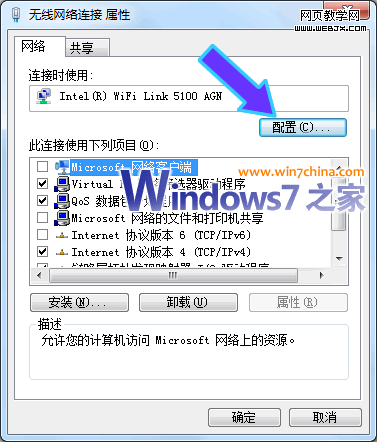
随后,系统即打开网卡属性窗口。在这个新窗口中切换到“电源管理”选项,取消Windows7系统默认勾选的“允许计算机关闭此设备以节约电源”(如图3)。
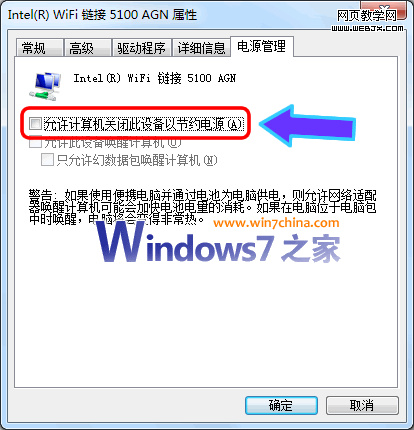
修改完毕后,保存设置退出即可。
注意:本文只是针对掉线提出的一个解决方法,并不是说在Windows7系统下掉线都是统对网卡的电源管理造成的。